この記事は上智大学エレラボ Advent Calendar 2022第2日目の記事です。
はじめに
私は、個人開発したアプリケーションを公開したいと思い、つい先日、初めてVPSを契約しました。
それまでインフラ周りの経験はほとんどなく、かなり苦労をしたので備忘録の意味も込めて、学んだことを少しずつQiitaにアウトプットしていこうと思います。
さて、今回は「Xserverドメインで取得した独自ドメインをKAGOYA CLOUD VPSに設定する方法」の備忘録です。
前提
- KAGOYA CLOUD VPSにおいて、とあるWebアプリケーションを公開しているとします。
- 現在、そのWebアプリケーションのページを表示する手段としては、インスタンスのIPアドレスにアクセスするのみという状態です。

- 今回のゴールは、このWebアプリケーションのページを、Xserverドメインで取得したドメインでアクセスして表示できるようにすることです。
ネームサーバの設定
まず、ドメイン->IPアドレスの名前解決を行うネームサーバの設定を行います。
-
KAGOYA CLOUD VPSのコントロールパネルから、
その他>ドメイン>ドメインの追加・申請>他社管理ドメイン登録の順にアクセスします。そうすると、他社管理ドメイン登録の画面に飛び、ns0.kagoya.netとns1.kagoya.netのようにネームサーバの情報が表示されます。
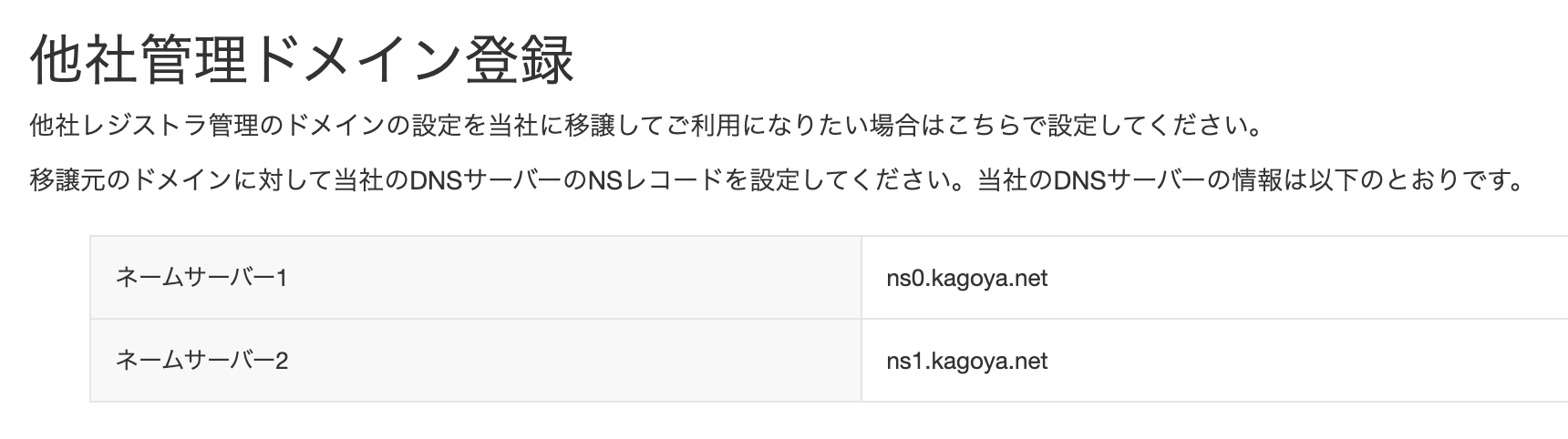
-
別のタブでXserverドメインのコントロールパネルから、
ネームサーバー設定を開き、その他のサービスで利用するを選択します。そして、1.で確認したns0.kagoya.netとns1.kagoya.netなどのネームサーバの情報を入力します。そして、「確認画面へ進む」⇨「設定を変更する」を押すことでXserverドメイン側での設定は完了です。
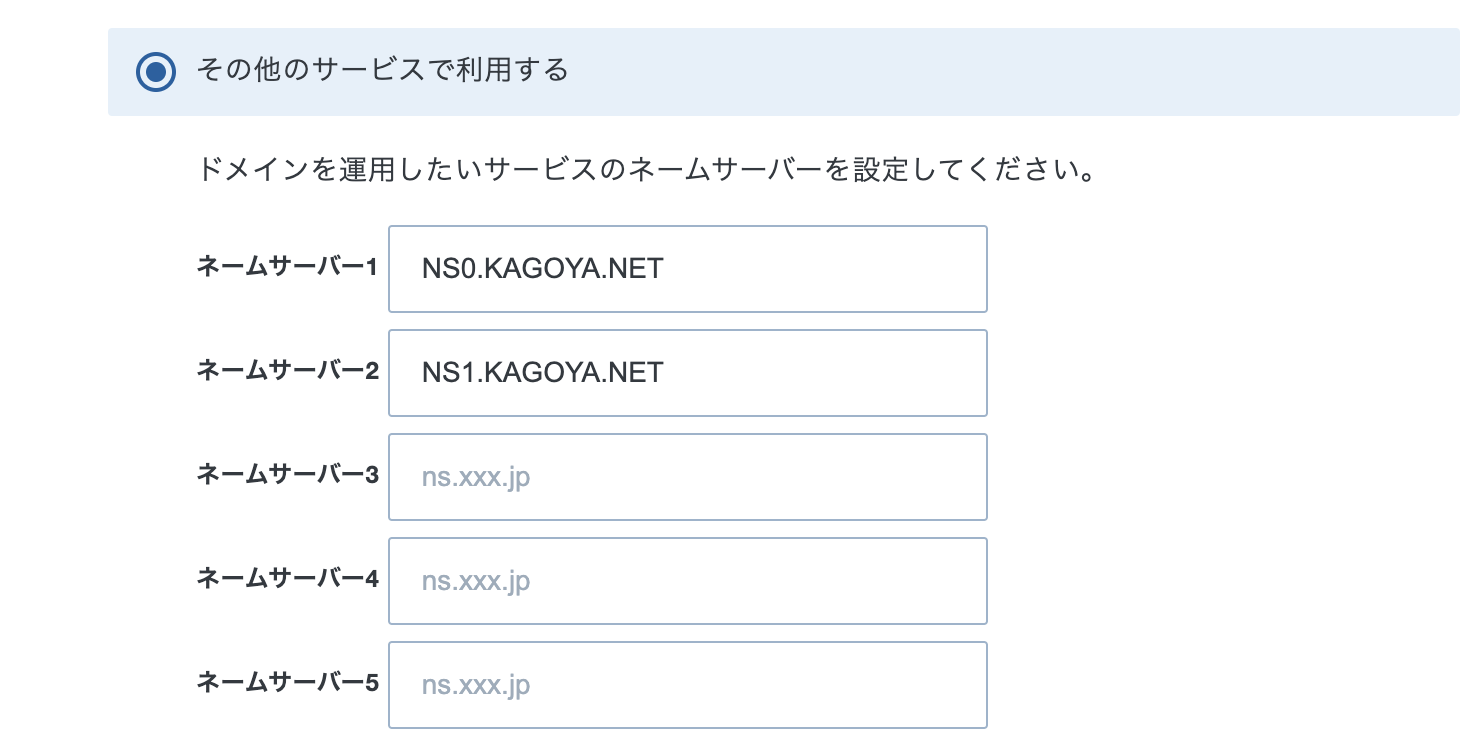
-
KAGOYA CLOUD VPSの、他社管理ドメイン登録の画面に戻り、「追加」ボタンを押して、Xserverドメインで取得したドメインを入力し、「登録」を押してください。これでKAGOYA CLOUD VPSにXserverドメインで取得したドメインを追加できました。
DNSレコードの設定
-
KAGOYA CLOUD VPSのコントロールパネルのインスタンス一覧画面に戻ります。そして、対象のWebアプリケーションが設置されているインスタンスのインスタンス名をクリックします。そして、「正引き設定」の+ボタンをクリックして、ドメインを追加します。

「選択してください」をクリックすると、先ほど登録したドメインが表示されるので、選択します。サブドメイン(一番左側の入力欄)は任意です。その後、右側の「設定」ボタンを押下することで設定完了です。
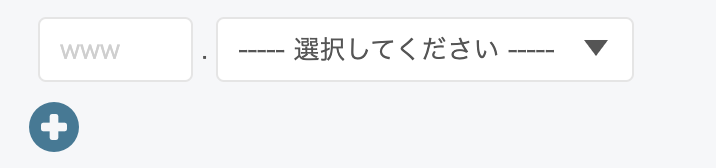
-
最大15分ほど待ち、アクセスして確認します。KAGOYA CLOUD VPSの公式サイトには
※ 当社ネームサーバーは、15分間隔(毎時0分, 15分, 30分, 45分)で更新をしております。
と書かれているため、毎時0分, 15分, 30分, 45分にならないと、反映されません。
さいごに
いかがでしたか。
何かご不明な点やご指摘等ございましたら、お気軽にコメントをいただけると幸いです。
今後も、学んだことを少しずつQiitaにアウトプットしていこうと思っているのでぜひ、ご覧ください。
また、上智大学エレラボ Advent Calendar 2022には、
私の所属する上智大学エレクトロニクス研究部の部員をはじめとする様々な方が面白い記事を投稿してくれている(はず)ので、是非一度、ご覧ください!!